Esta versión aún está en versión beta (Enero 2009) pero aprovechamos la ocasión para mostrar la configuración que entendemos no variará en las nuevas RC que sean publicadas.
Al abrir la aplicación veremos esta ventana solicitándonos los datos de la cuenta de correo a configurar
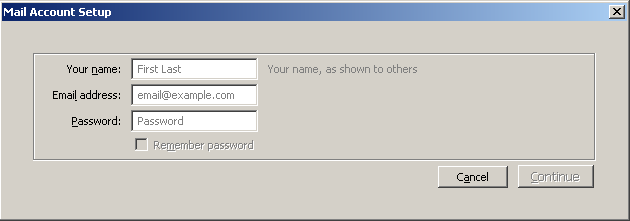
Iremos rellenando los datos y dejamos marcada la opción recordar password que figura en la parte inferior.
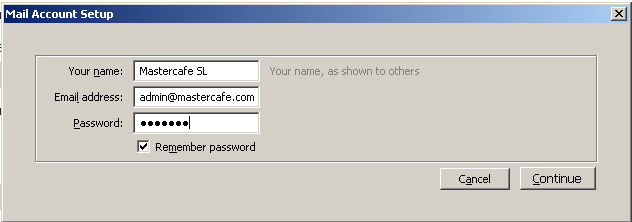
Pulsamos en el botón siguiente
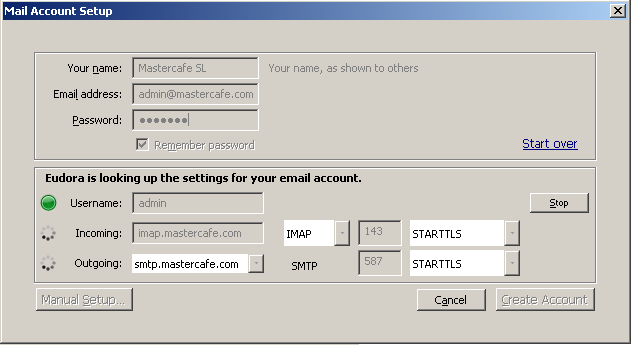
Eudora va a intentar configurar de forma automática los parámetros necesarios para nuestra cuenta de correo.
Esperamos a que complete esta acción para completar los datos necesarios.
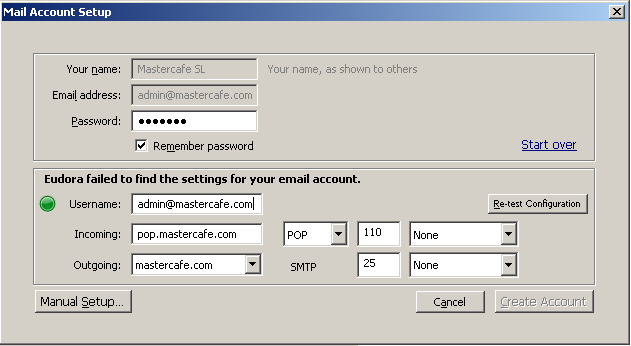
Corregimos los datos incorrectos y pulsamos "Re-Test Configuration" o bien si lo deseamos pasamos a la configuración manual
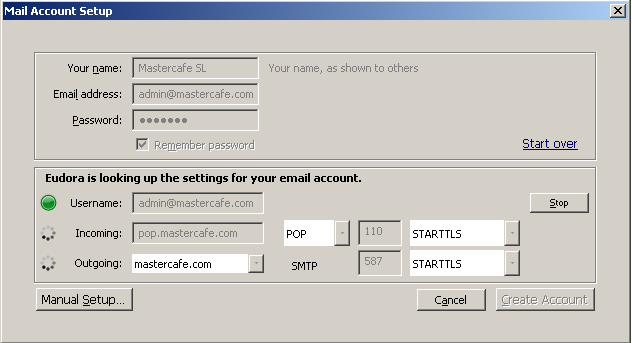
Tras varias pruebas en las configuraciones de seguridad finalmente solo funcionará si dejamos el POP en el puerto 110 seguridad NONE y SMTP en puerto 25 y NONE.
En caso de problemas pulsamos sobre Manual Setup y completamos los datos necesarios.
Revisamos la configuración de Server Setting y validamos que dispone de los mismos datos que nos han facilitado para crear la cuenta.
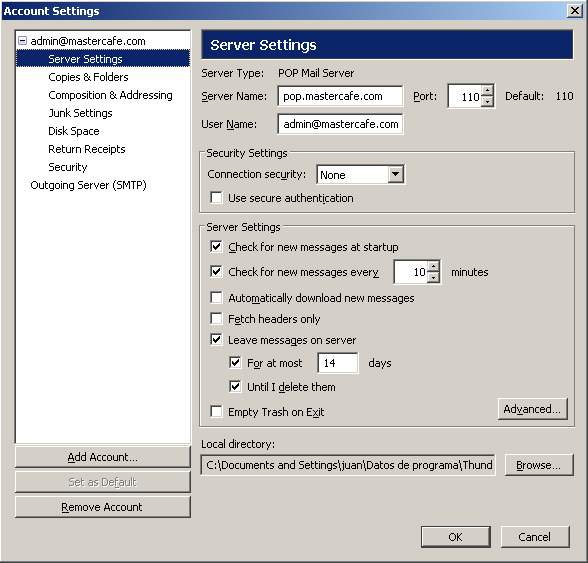
Seleccionamos Outgoing Server (SMTP) y configuramos también los parámetros necesarios
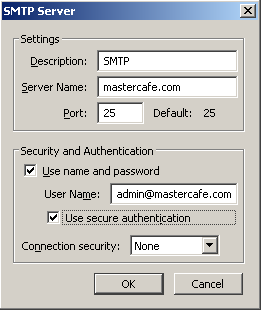
El resto de datos corresponden a las especificaciones de nuestro equipo, carpetas, copias, junk-mail, etc... revise estos datos si desea personalizarlos.